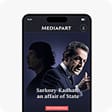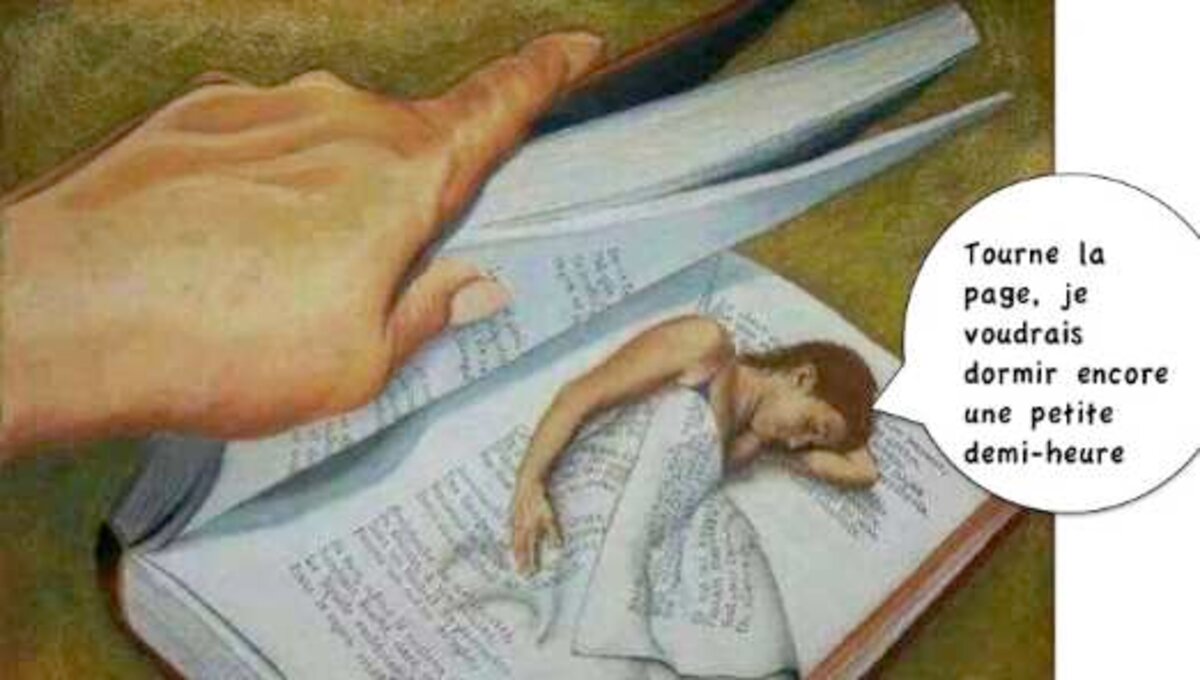
Cet article n'est qu'un petit document technique qui ne vous empêche aucunement de faire votre Rentrée littéraire chez Grain de Sel, allez-y, c'est savoureux, d'ailleurs j'y retourne !
Tout d'abord, soyons clair, je ne suis pas un pro de la retouche photo, mais cette édition est tellement sympa que j'ai eu envie d'aider celles et ceux qui regrettent de ne pas savoir souffler leurs traits d'humour dans des bulles petites ou grandes.
A partir d'un logiciel simple de retouche d'images, cet exemple montre comment recadrer des images, les mettre aux dimensions voulues, réduire leur taille mémoire, y incruster d'autres images, faire des bulles et y inscrire du texte.
J'ai utilisé ici le logiciel Paint.net, léger et gratuit, que l'on peut facilement télécharger. On peut choisir tout logiciel de retouche photo qui comporte la fonction Calques.
Nota : D'autres didacticiels ont été publiés dans cette édition, à partir d'autres logiciels (Gimp, PowerPoint, Photoshop etc...). N'hésitez pas à vous y référer. Un lien ci-dessous :
http://blogs.mediapart.fr/edition/la-mendie-bulles/article/220412/bullons-bullez
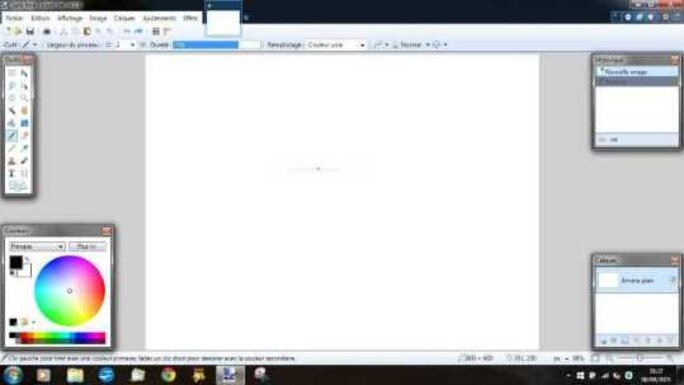
Remarque importante : pour toutes les opérations qui suivent, il est possible de revenir en arrière en cliquant sur :

1- Charger l'image de base :

Agrandissement : Illustration 4


2-Redimensionner.
On peut alors modifier les dimensions de l'image et sa taille mémoire en cliquant sur Image et Redimensionner.
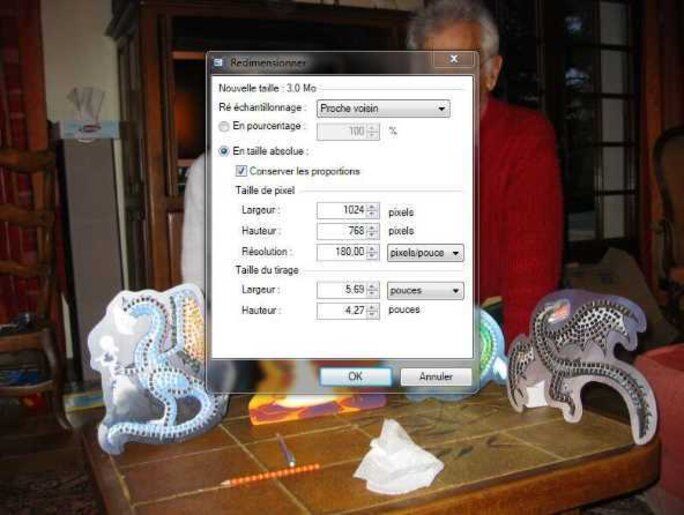
La résolution un peu haute peut être ramenée à 96 ou 72, voire à 36 pour gagner en encombrement mémoire.
Diminuer (ou augmenter) la Taille de pixel ou la Taille du tirage va modifier la grandeur de l'image à l'écran. Plutôt que les pouces, choisissez les cm. Exemple : pour une grande image, vous pouvez choisir une largeur de tirage de 20 cm. Pour ne pas déformer l'image, cocher Conserver les proportions.
3-Rognage

Agrandissement : Illustration 7

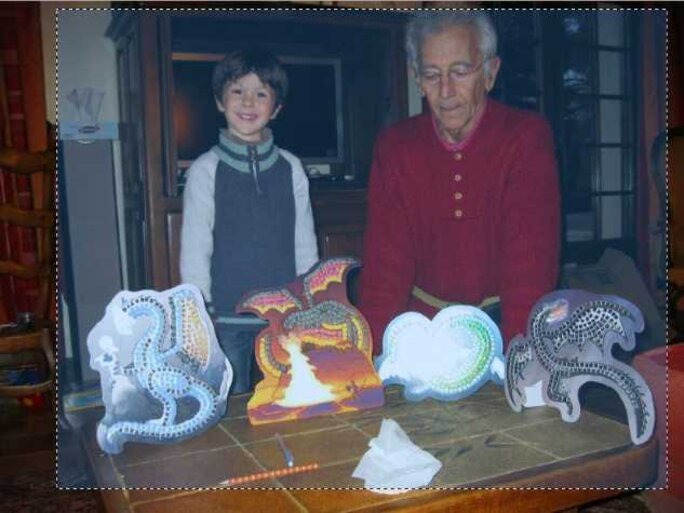
Agrandissement : Illustration 8
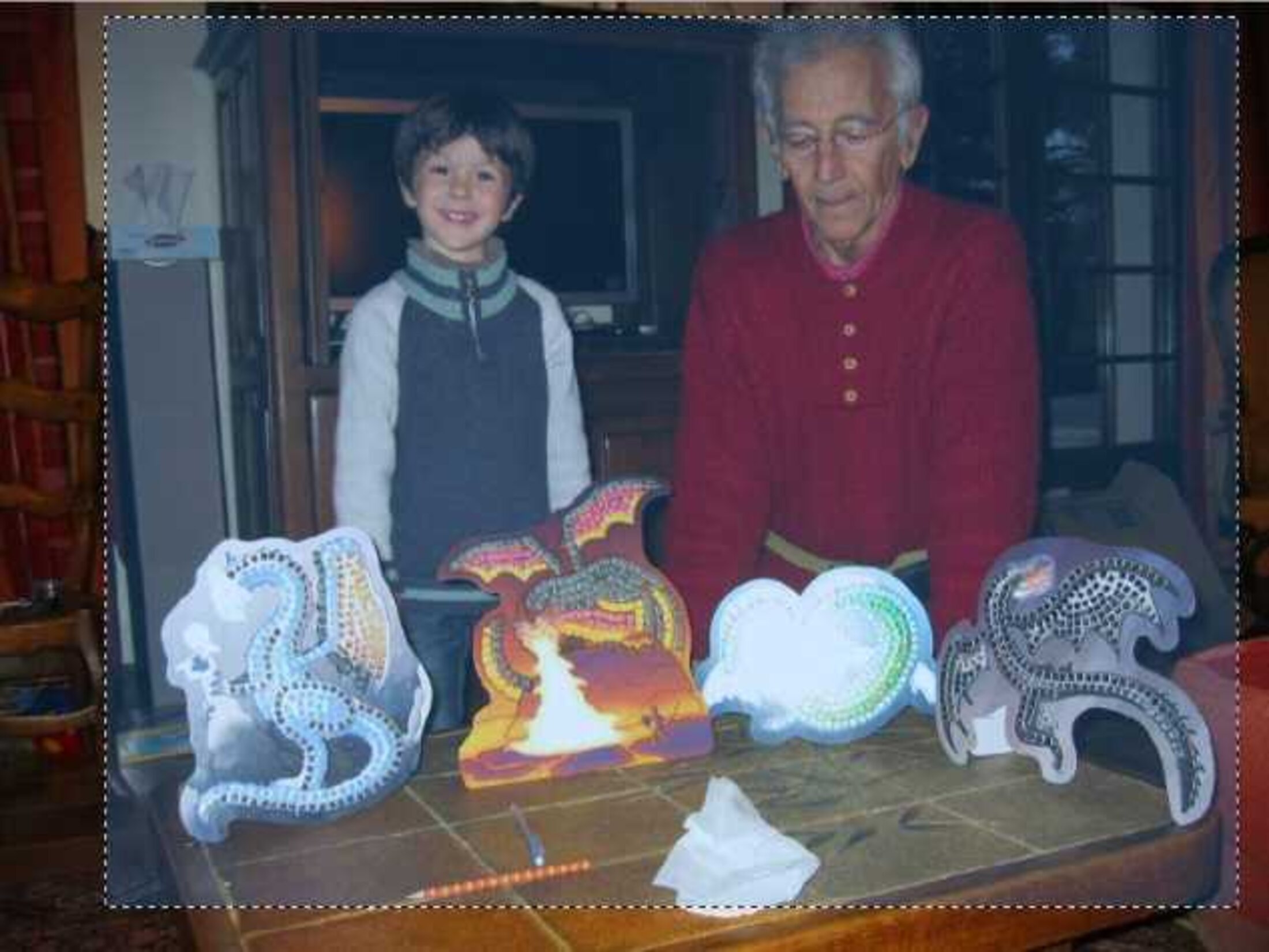
4-Sauvegarde
Il est souhaitable de sauvegarder régulièrement le travail effectué :
Dans Fichier, choisir Enregistrer sous, choisir le format JPEG et donner un nom intermédiaire à votre image.
5-Incrustation d'une image

Recharger la nouvelle image de base :
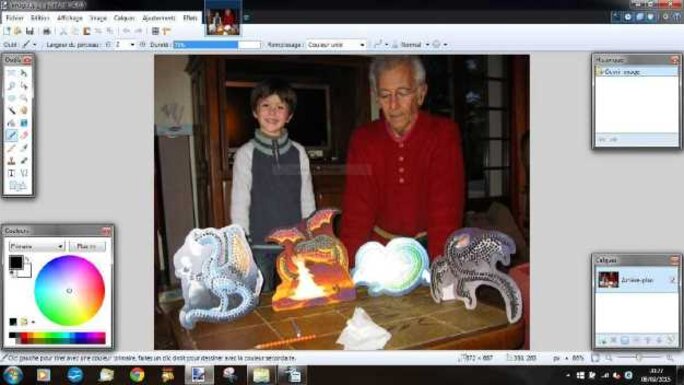
Agrandissement : Illustration 10
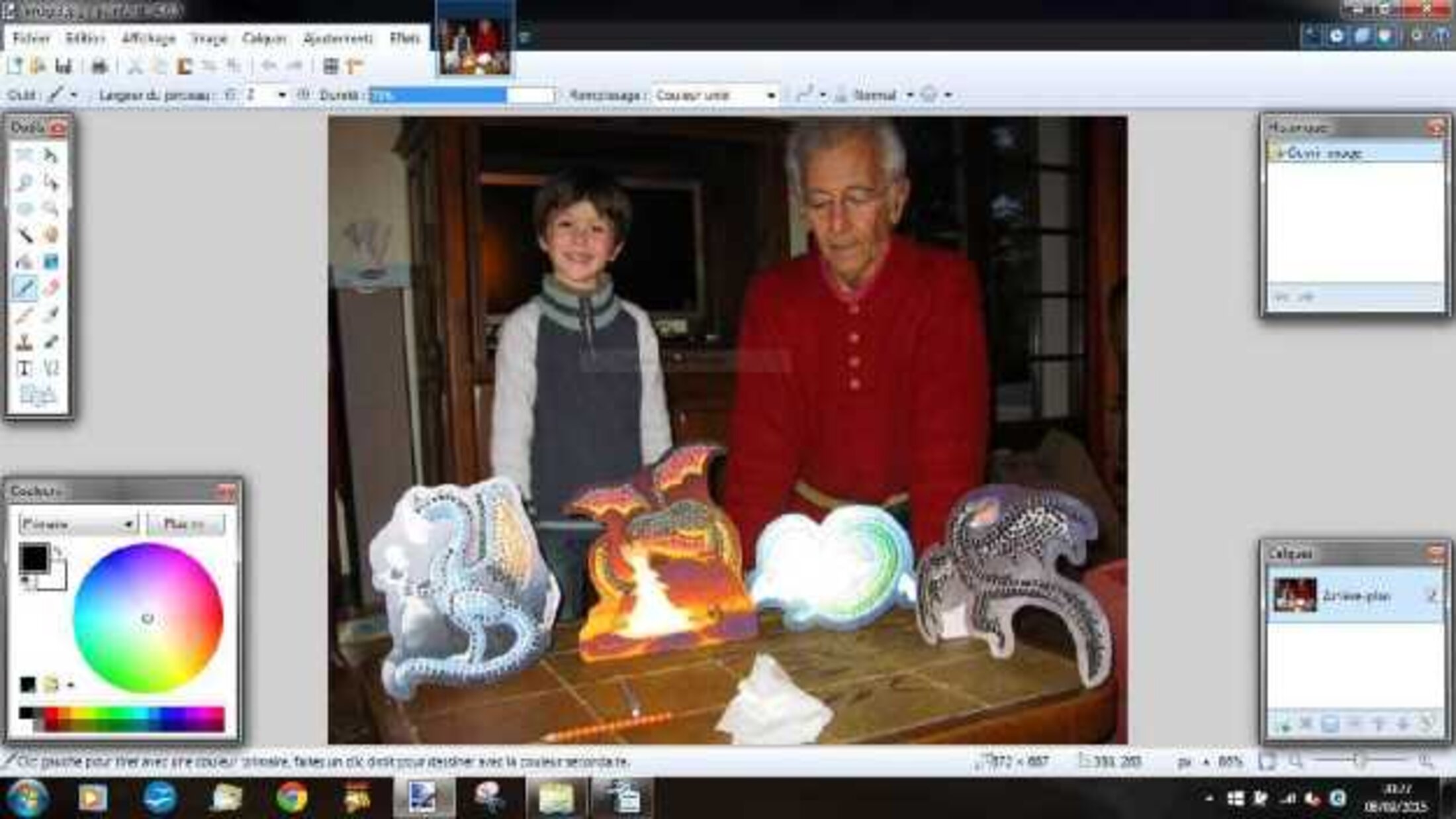
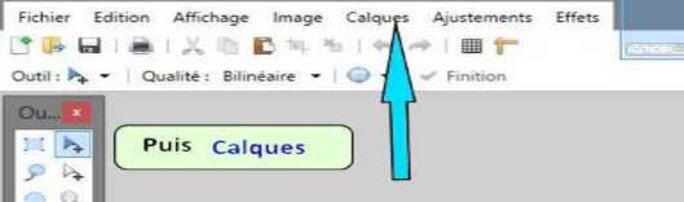
Sous cette rubrique, choisir Importer à partir d'un fichier vous obtenez :

Agrandissement : Illustration 12

6-Gommage

Agrandissement : Illustration 13

7-Ecrire du texte dans une bulle
71-Préparation du texte :
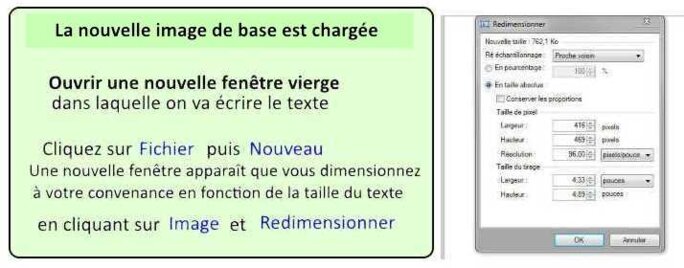
Agrandissement : Illustration 14
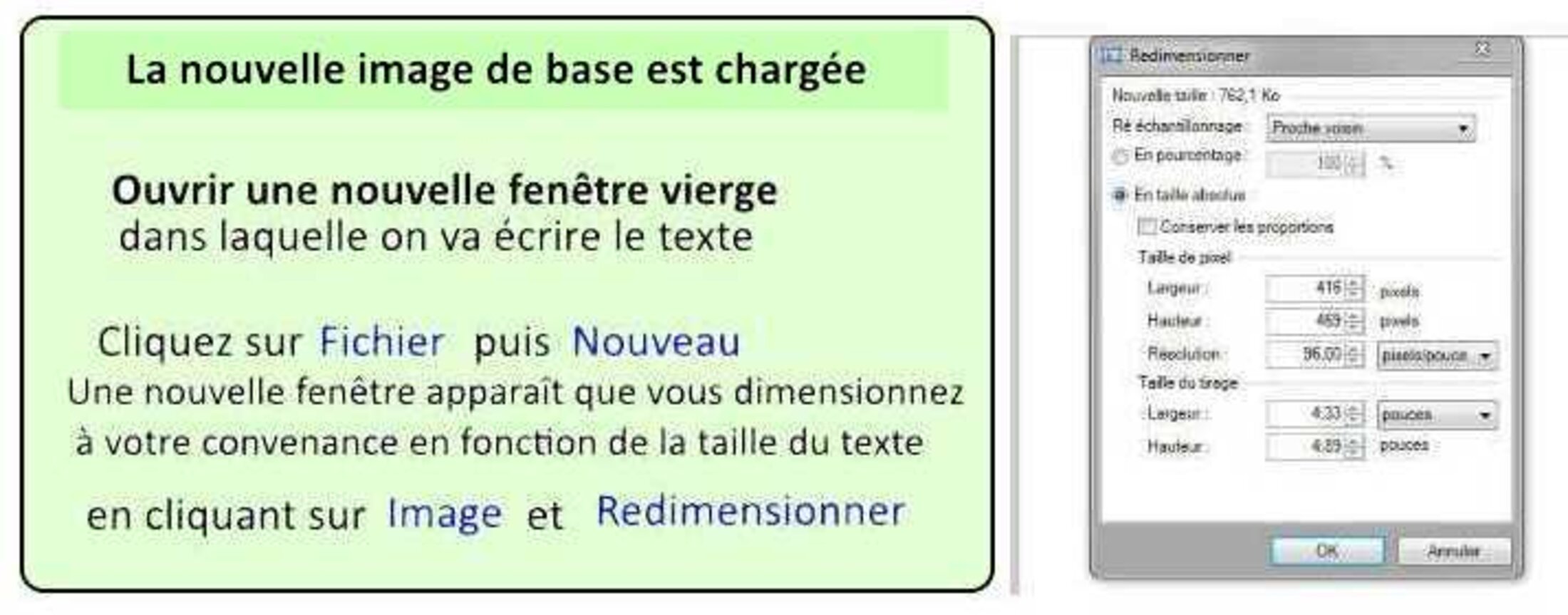
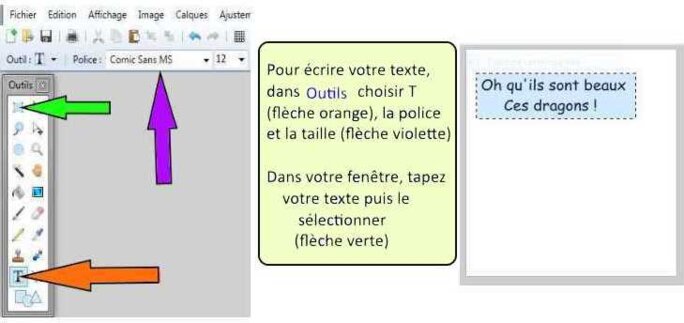
Agrandissement : Illustration 15
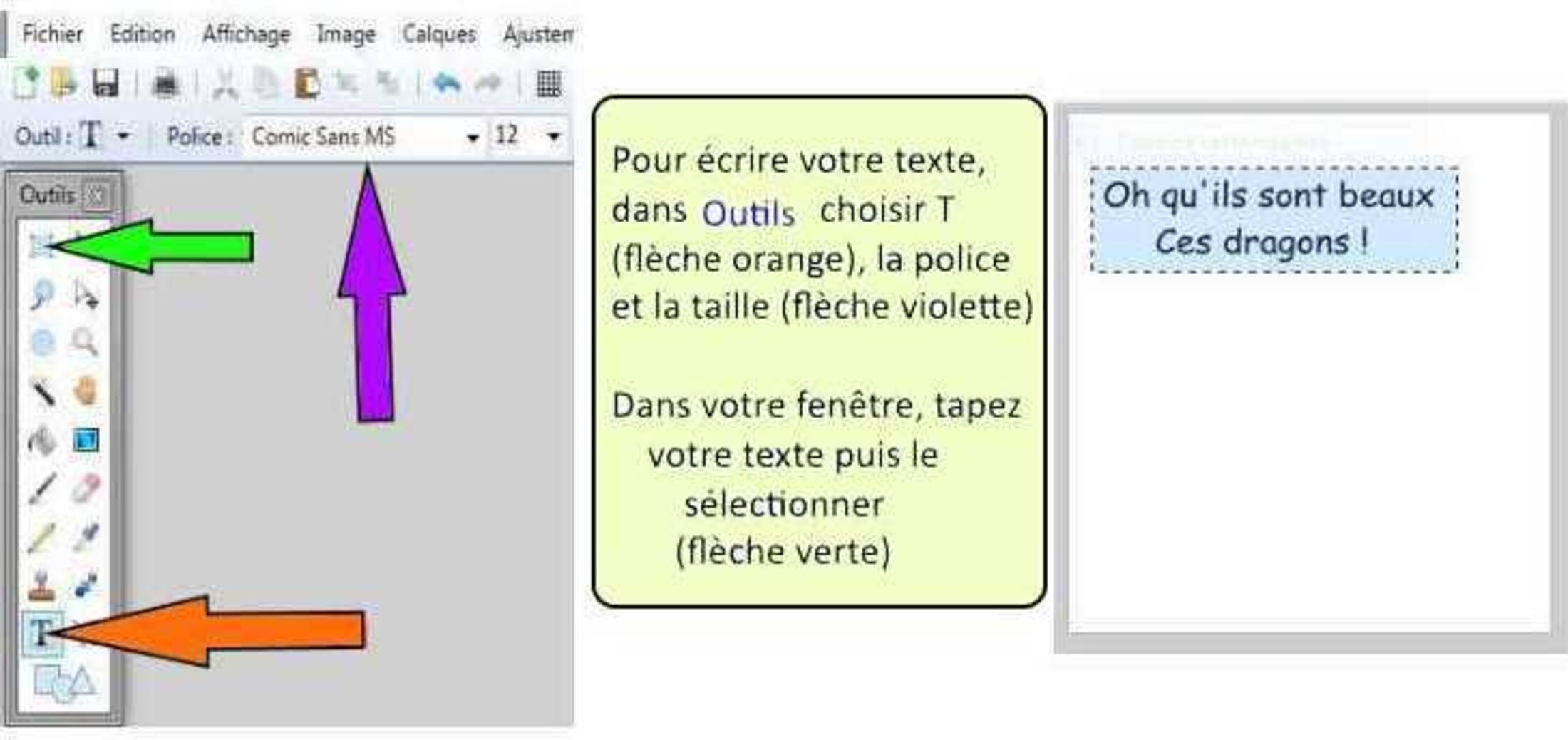

Agrandissement : Illustration 16

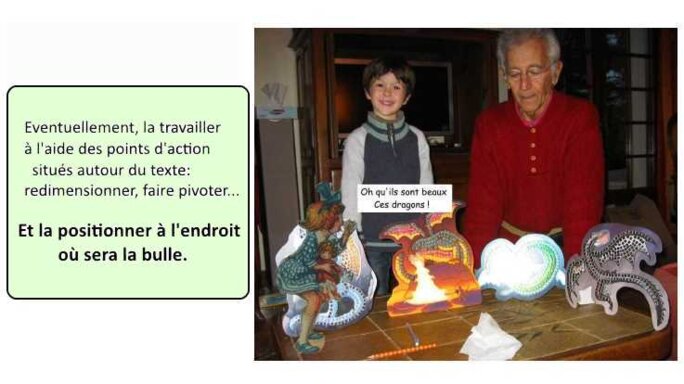
Agrandissement : Illustration 17
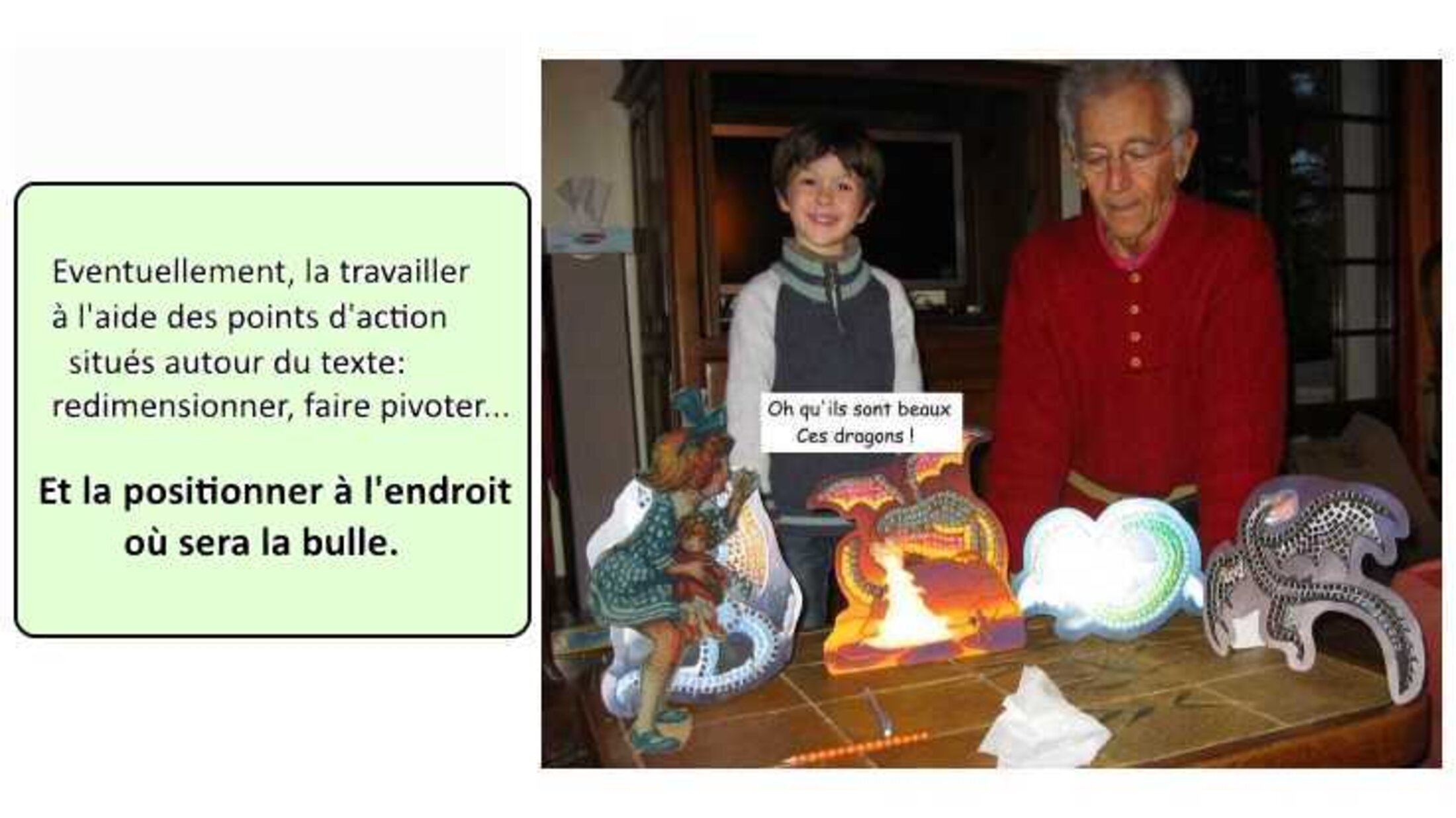
72-Faire la bulle

Agrandissement : Illustration 18
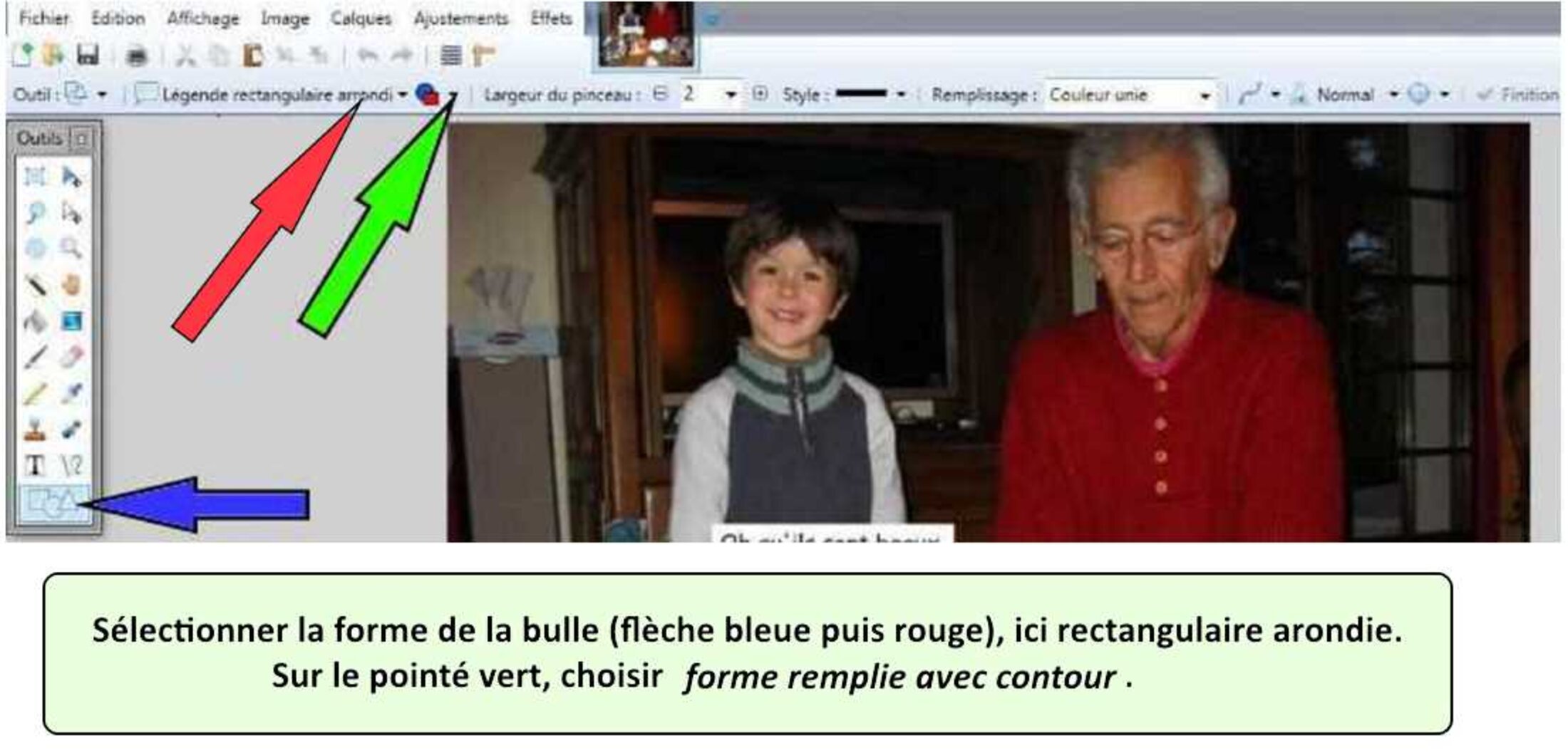

Agrandissement : Illustration 19

73-Colorier la bulle

Agrandissement : Illustration 20

Remarque : Pour parfaire le remplissage, jouer sur la fonction Tolérance en commençant avec une valeur faible.
Sauvegardez l'image (presque) finale.
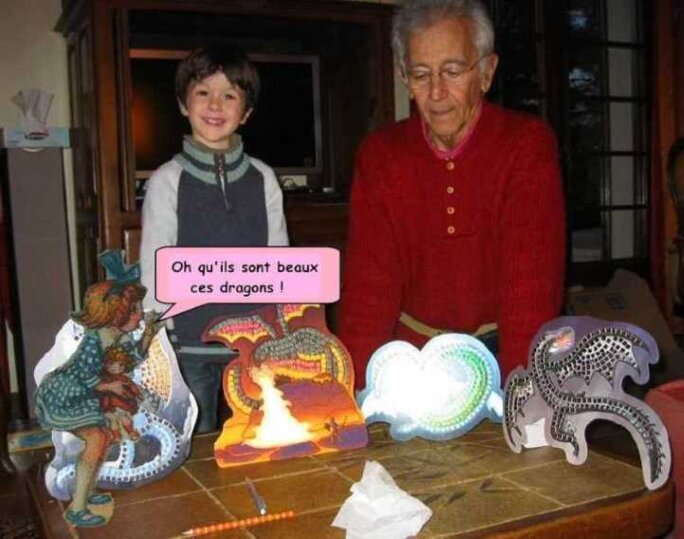
Agrandissement : Illustration 21
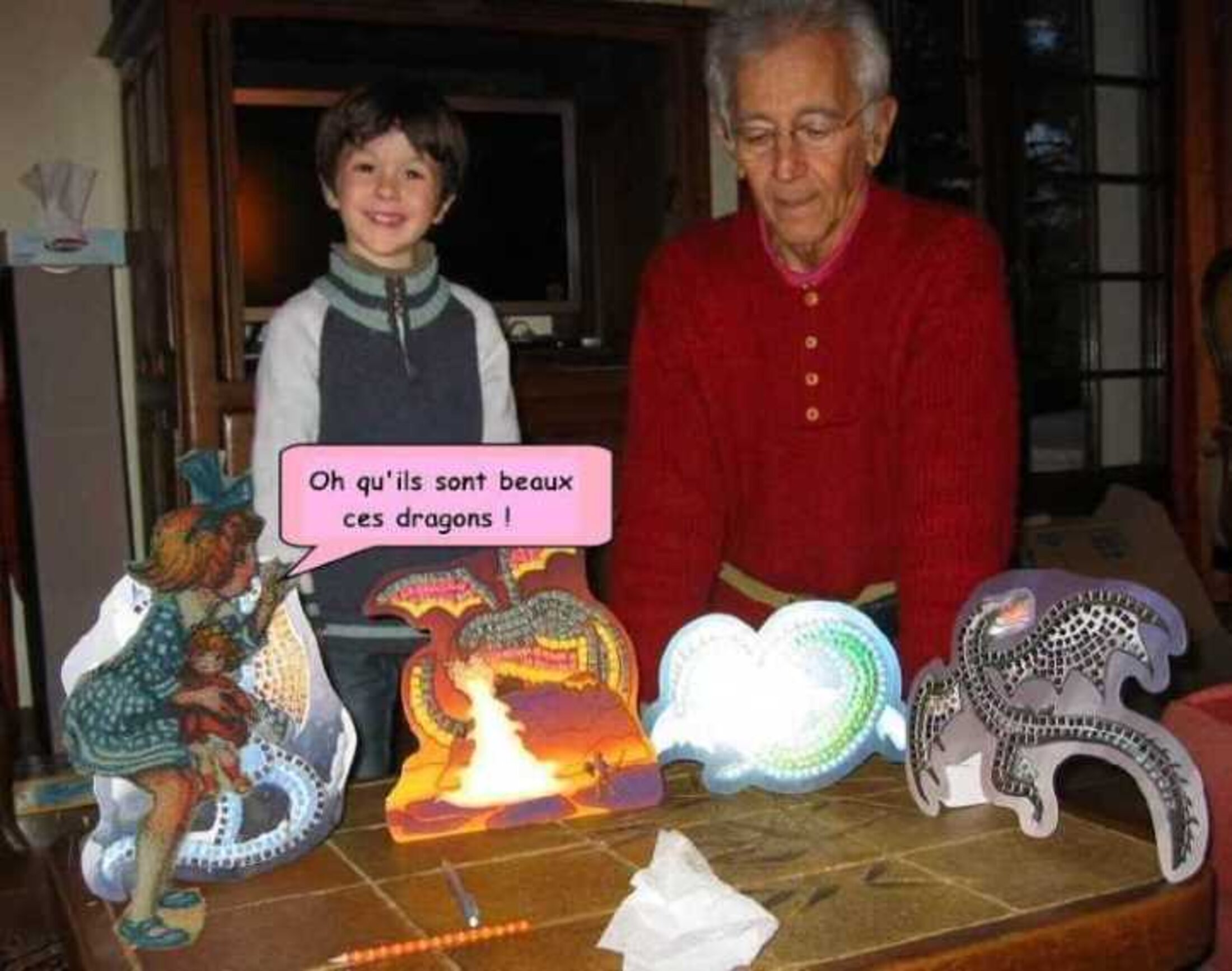
On s'aperçoit que la petite fille ne ressort pas très bien de l'image à cause du dragon très lumineux situé derrière. On peut tenter de supprimer ce dragon en reconstituant l'image qu'il cache.
8-Opération pinceau (facultative et délicate).

Agrandissement : Illustration 22

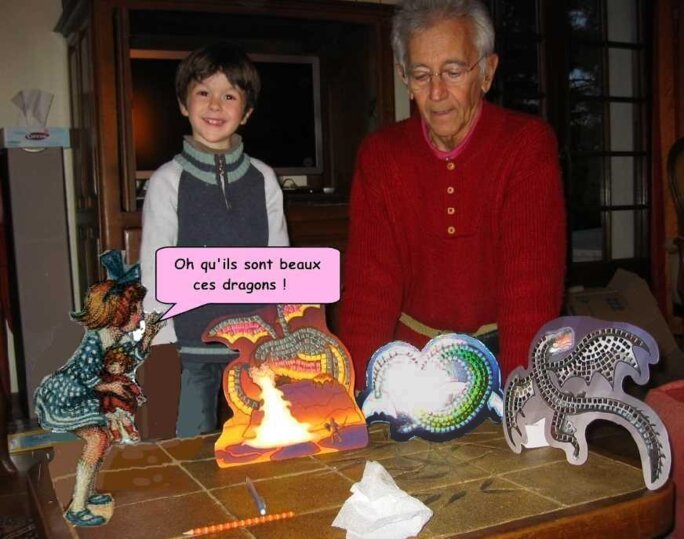
Agrandissement : Illustration 23
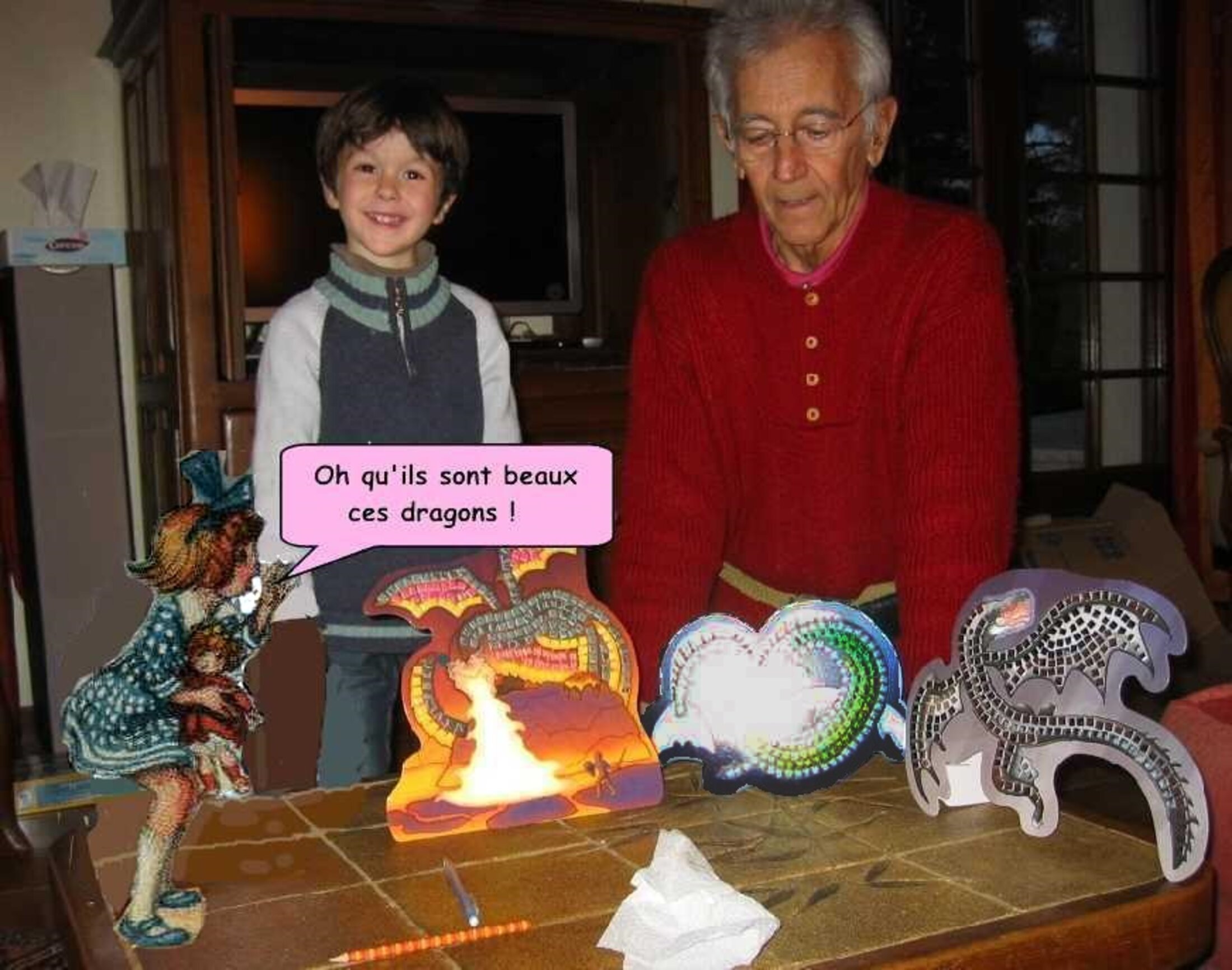
Après quelques retouches supplémentaires non indispensables (contournage, luminosité, contraste et autres...) pour l'améliorer un peu, on doit :
9- Sauvegarder l'image (enfin) définitive (sous le format JPEG).
Nota : Toute suggestion pour améliorer ce petit didacticiel est la bienvenue.
ADDITIF No 1
Incruster une image contournée :
Plusieurs cas peuvent se présenter :
1- Le motif peut être entièrement sélectionné en 1 fois avec la baguette magique en jouant sur le paramètre tolérance. Il suffit ensuite de recadrer pour obtenir un motif prêt à être incrusté ou à sauvegarder sous le format PGN pour utilisation ultérieure.

Agrandissement : Illustration 24

2- Le motif ne peut pas être entièrement sélectionné en 1 fois. Avec la baguette magique il faut sélectionner l'extérieur de l'image en poussant au max la tolérance sans rogner sur le motif. Dans la rubrique Édition (pourquoi pas dans la boite à outils ?), choisir Inverser la sélection puis recadrer pour obtenir un motif prêt à être incrusté ou à sauvegarder sous le format PGN.

Agrandissement : Illustration 25

Remarque : Il est parfois impossible de sélectionner entièrement l'extérieur de l'image sans rogner sur le motif. Il faut alors procéder en plusieurs étapes en réitérant la séquence baguette magique, inverser la sélection et recadrer :

Agrandissement : Illustration 26

ADDITIF No 2.
Incruster une image contournée pour ceux qui utiliseraient un logiciel ne comportant pas la fonction Inverser la sélection :
Préparation : charger une grande image vierge dans laquelle on dessine un grand rectangle noir, avec la baguette magique, sélectionner l'extérieur de l'image et recadrer, on obtient un grand rectangle transparent que l'on peut sauvegarder pour utilisation ultérieure.

Agrandissement : Illustration 27
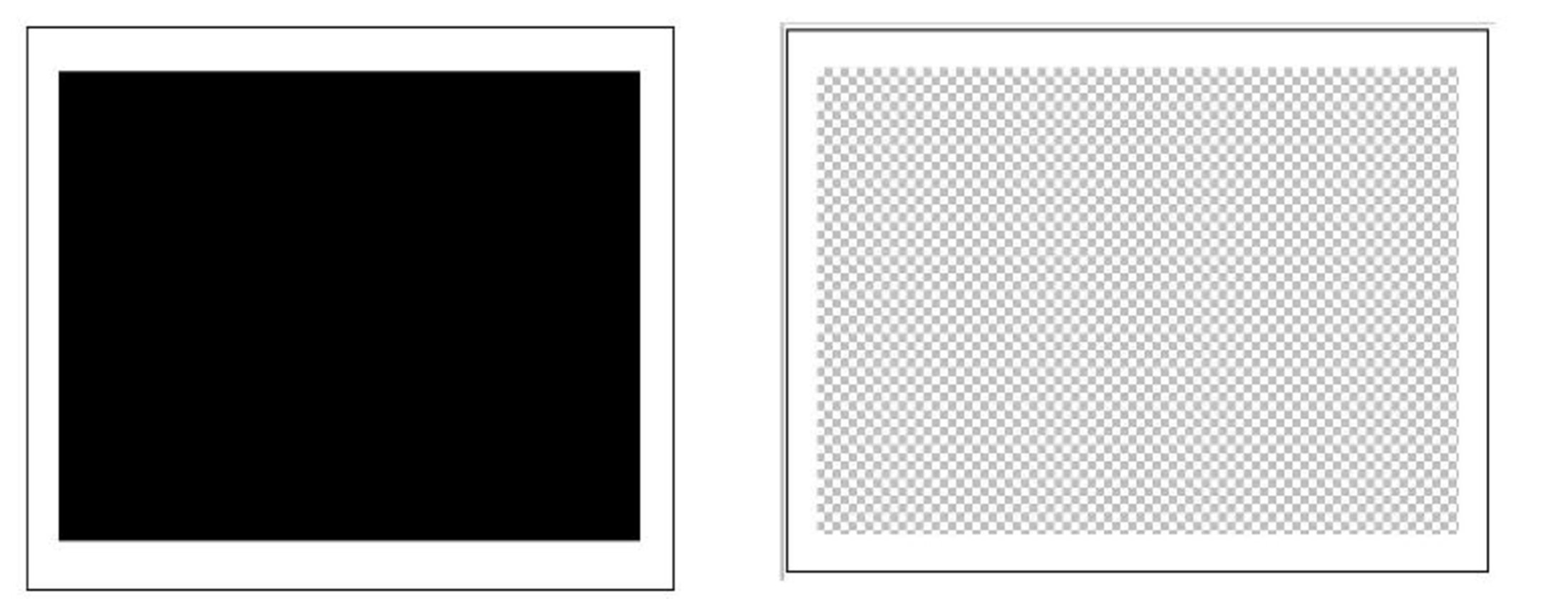
Charger l'image à incruster et avec la baguette magique, sélectionner l'extérieur de l'image en poussant au max la tolérance sans rogner sur le motif, recadrer et remplir l'intérieur de noir. Puis avec la baguette magique sélectionner l'intérieur noir et recadrer.
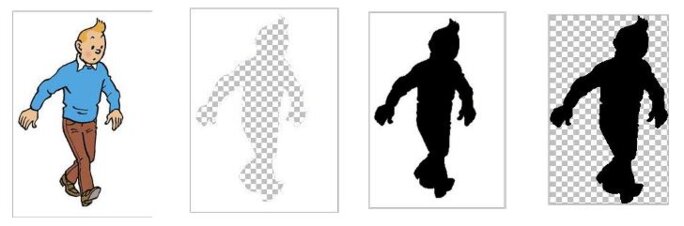
Agrandissement : Illustration 28

Sélectionner cette dernière image et par copier/coller, l'insérer dans le rectangle transparent.
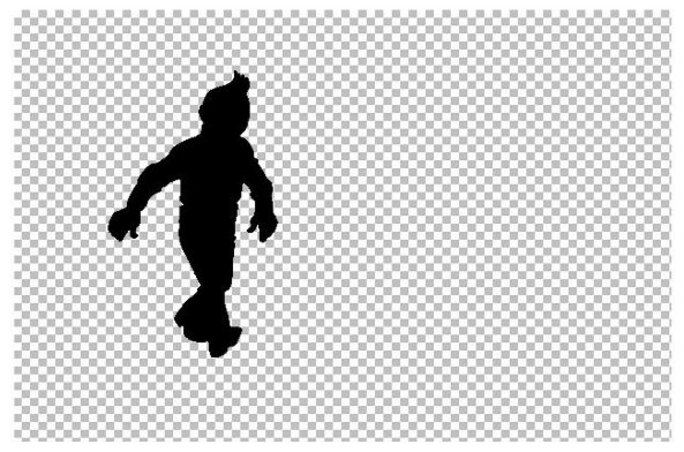
Éventuellement la recadrer.
Charger de nouveau l'image d'origine, puis dans la dernière grande image, avec la baguette magique, sélectionner l'extérieur du motif, c'est à dire la partie transparente, la copier puis la coller sur le motif à incruster. La faire glisser jusqu'à superposition avec le motif.
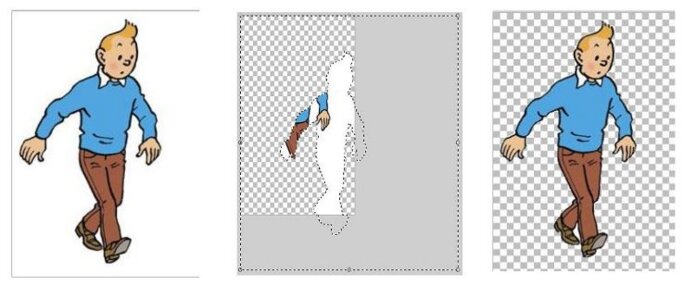
Agrandissement : Illustration 30

Éventuellement recadrer au plus près du personnage et sauvegarder sous le format PGN.
Cette image chargée en tant que calque, pourra s'incruster dans une autre.